GitHub や BitBucket からの自動ビルド設定
読む時間の目安: 2 分
自動ビルド機能は Pro、Team、Business ユーザーが利用可能です。既存のプランをアップデートして、最新のイメージビルドおよびプッシュの自動化を始めてください。オープンプロジェクトにおいて自動ビルドを利用している場合は、Open Source Community プログラムに参加して、Docker Hub 上において Docker からのプロジェクトサポートを受けることができます。
今すぐアップデートイメージのビルドとテストを自動化するために、ホスティングしているソースコードサービスを Docker Hub にリンクすることができます。 これによって Docker Hub からソースコードリポジトリにアクセスできるようになります。 このリンクづけはユーザーアカウントと組織の双方において設定することができます。
メモ ソースコードプロバイダーへのリンクにより自動ビルドを行うにあたって、チームアカウントを対象とする場合は、アカウントへのリンクを行う以降の手順よりも前に、チームに対して サービスアカウントの生成 を実施する手順を行っておいてください。
GitHub ユーザーアカウントへのリンク
-
Docker ID を使って Docker Hub にログインします。
-
右上にあるドロップダウンメニューの Account Settings(アカウント設定)をクリックして、Linked Accounts(リンクアカウント)を開きます。
-
リンクしたいソースプロバイダーの Connect(接続)をクリックします。
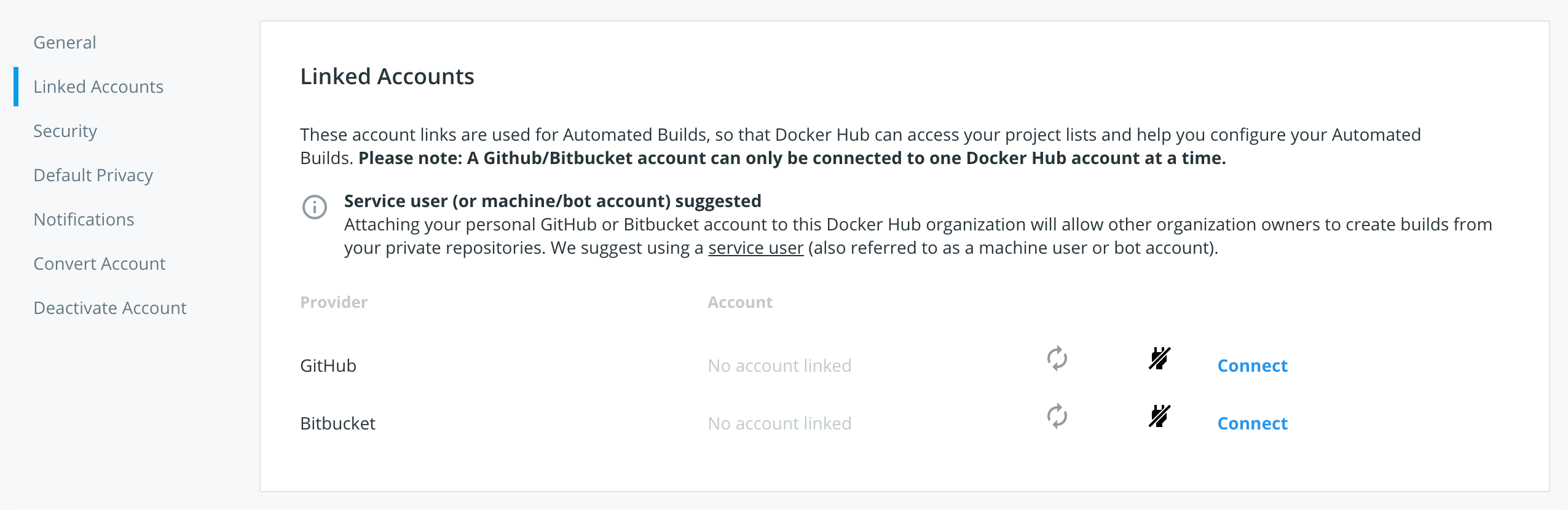
メモ
現在の GitHub アカウントへのリンクを解除して、別の GitHub アカウントへのリンクを行いたい場合は、完全に [GitHub] (https://github.com/){: target=”blank” rel=”noopener” class=””} からログアウトした上で Docker Hub からのリンク操作を行ってください。
-
Docker Hub Builder OAuth アプリケーションに対する設定を確認します。
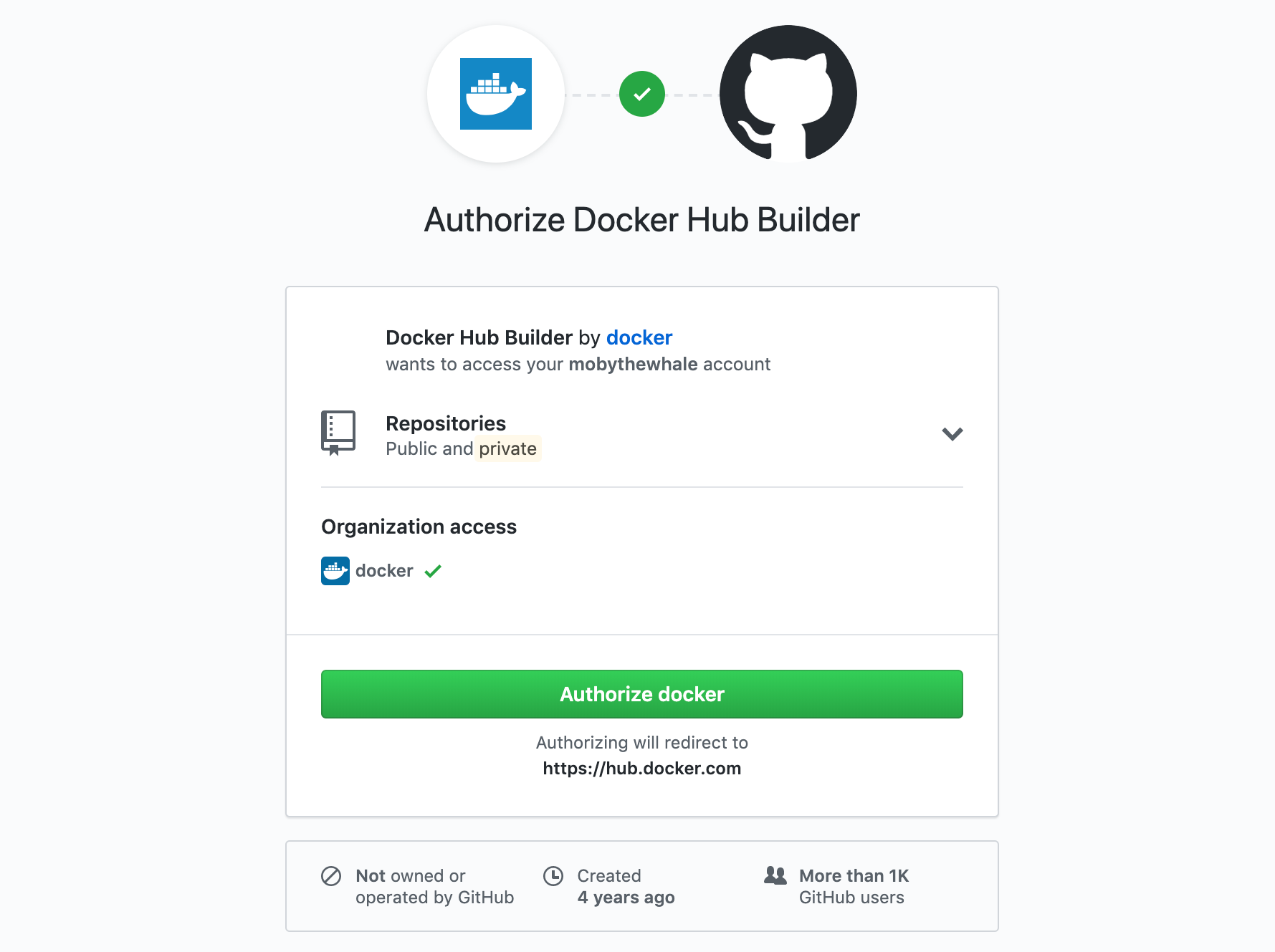
メモ GitHub の組織所有者である場合は、この設定画面において Docker Hub アクセスを許可する GitHub オプションが表示されます。 組織が利用するサードパーティー製品から Docker Hub へのアクセスを許可または取り消しは個別に編集することができます。 詳しくは GitHub 組織へのアクセス許可 を参照してください。
-
Authorize docker(Docker の承認)をクリックしてリンクを保存します。
Bitbucket ユーザーアカウントへのリンク
-
Docker ID を使って Docker Hub にログインします。
-
右上にあるドロップダウンメニューの Account Settings(アカウント設定)をクリックして、Linked Accounts(リンクアカウント)を開きます。
-
リンクしたいソースプロバイダーの Connect(接続)をクリックします。
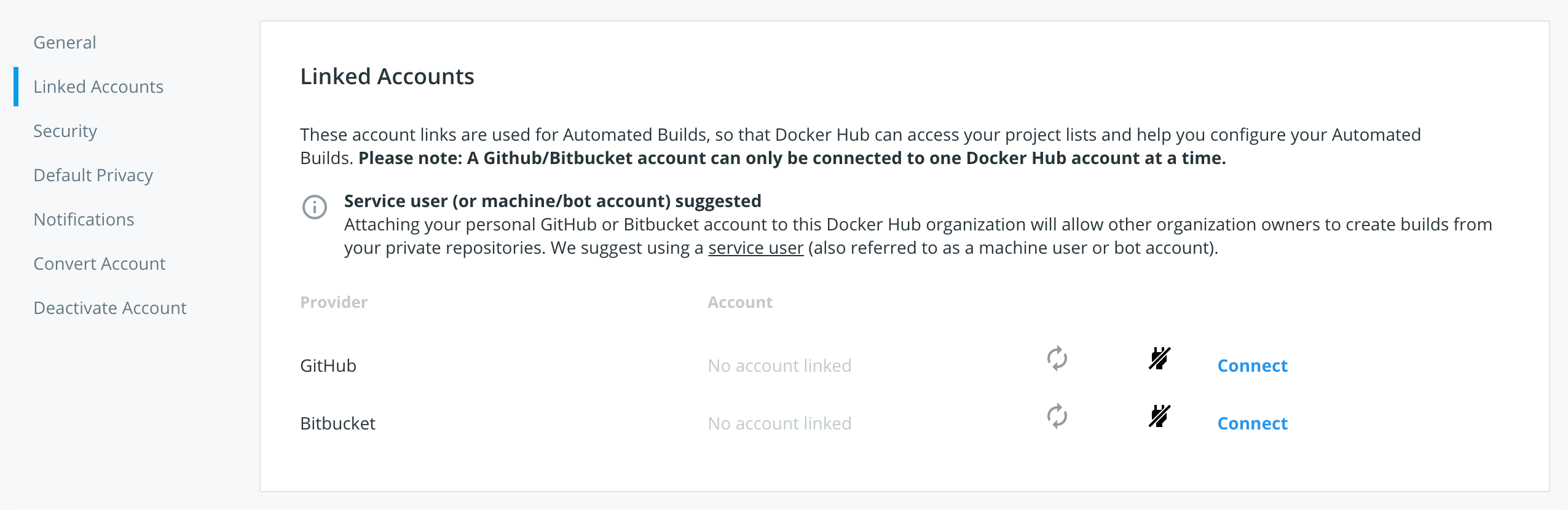
-
必要なら Bitbucket へログインします。
-
表示されたページにおいて Grant access(アクセス許可)をクリックします。
GitHub ユーザーアカウントのリンク解除
Docker Hub から GitHub アカウントへのアクセスを取り消すには、Docker Hub そして GitHub アカウントの両方からリンク解除を行わなければなりません。
-
右上にあるドロップダウンメニューの Account Settings(アカウント設定)をクリックして、Linked Accounts(リンクアカウント)を開きます。
-
解除したいソースプロバイダーの横にあるプラグアイコンをクリックします。
-
GitHub アカウントの Settings(設定)ページにアクセスします。
-
左側のナビゲーションバーにある Applications をクリックします。
-
Docker Hub Builder アプリケーションの右側にある
...メニューをクリックして Revoke(取り消し)を実行します。
メモ 自動ビルド化を行うソースとして設定したリポジトリには、Docker Hub に対してリポジトリ内の変更を通知するウェブフックがあります。 ソースコードプロバイダーへのアクセスを削除しても、そのウェブフックは自動的には削除されません。
GitHub 組織へのアクセス許可
GitHub の組織所有者であれば、Docker Hub から組織へのリポジトリアクセスを許可または削除することができます。 GitHub の組織設定によっては、あなた自身が組織所有者となることが必要かもしれません。
組織に対してこれまで特定権限の付与または取り消しを行っていない場合、ユーザーアカウントのリンクの際にアクセス許可を行わなければならない場合があります。 その場合はアカウントのリンク画面において、以下のように組織名の横に Grant access(アクセス許可)ボタンが表示されます。 このボタンが表示されない場合は、手動でアプリケーションアクセスの許可を行う必要があります。
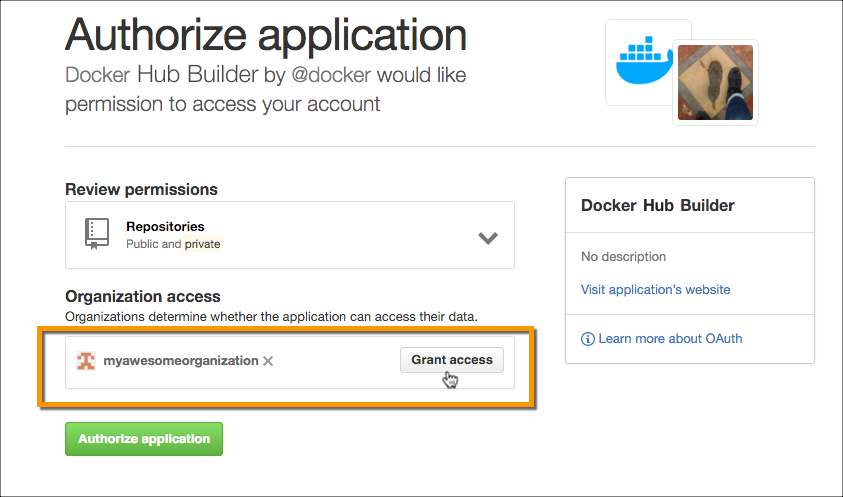
Docker Hub から GitHub 組織へのアクセスを手動で許可するには以下のようにします。
-
上で示した手順に従ってユーザーアカウントをリンクします。
-
GitHub アカウントの設定から、左下にある Organization settings(組織の設定)セクションに進みます。
-
Docker Hub からのアクセスを許可したい組織をクリックします。
-
組織のプロファイルメニューから Third-party access(サードパーティーアクセス)をクリックします。
表示されるページにはサードパーティー製のアプリケーションとそのアクセス状態が表示されます。
-
Docker Hub Builder の横にある鉛筆アイコンをクリックします。
-
組織名の横にある Grant access(アクセス許可)をクリックします。
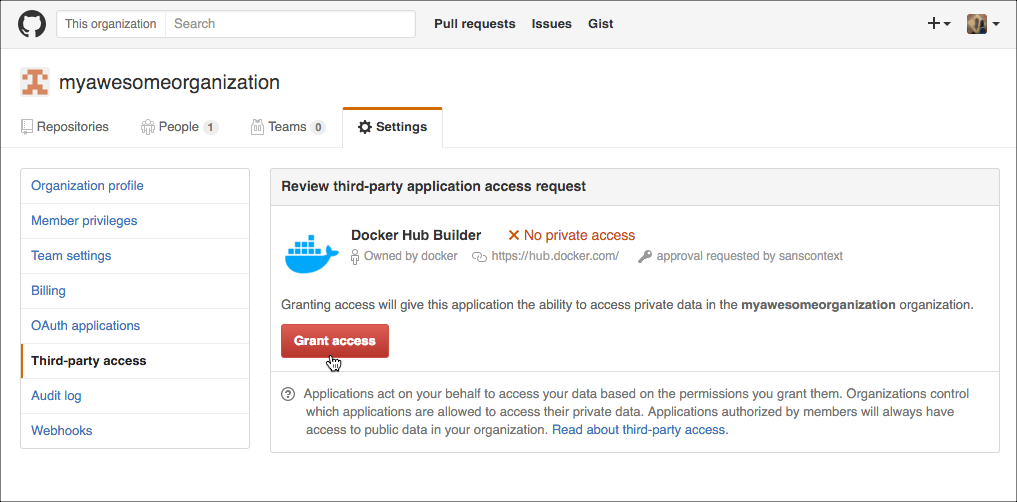
GitHub 組織のアクセス削除
Docker Hub から組織の GitHub リポジトリへのアクセスを削除するには、以下のようにします。
-
GitHub アカウントの設定から、左下にある Organization settings(組織の設定)セクションに進みます。
-
Docker Hub からのアクセスを取り消したい組織をクリックします。
-
組織のプロファイルメニューから Third-party access(サードパーティーアクセス)をクリックします。 表示されるページにはサードパーティー製のアプリケーションとそのアクセス状態が表示されます。
-
Docker Hub Builder の横にある鉛筆アイコンをクリックします。
-
次のページにおいて Deny access(アクセス拒否)をクリックします。
Bitbucket ユーザーアカウントのリンク解除
Docker Hub から Bitbucket アカウントへのアクセスを完全に削除するには、Docker Hub そして GitHub アカウントの両方からリンク解除を行わなければなりません。
-
Docker ID を使って Docker Hub にログインします。
-
右上にあるドロップダウンメニューの Account Settings(アカウント設定)をクリックして、Linked Accounts(リンクアカウント)を開きます。
-
解除したいソースプロバイダーの横にあるプラグアイコンをクリックします。
-
Bitbucket アカウントにアクセスし、右上すみにあるユーザーメニューアイコンをクリックします。
-
Bitbucket settings(Bitbucket 設定)をクリックします。
-
表示されたページにおいて OAuth をクリックします。
-
Docker Hub の行の横にある Revoke(取り消し)をクリックします。
Docker, docker, registry, accounts, plans, Dockerfile, Docker Hub, trusted, builds, trusted builds, automated builds, GitHubメモ 自動ビルド化を行うソースとして設定したリポジトリには、Docker Hub に対してリポジトリ内の変更を通知するウェブフックがあります。 ソースコードプロバイダーへのアクセスを削除しても、そのウェブフックは自動的には削除されません。